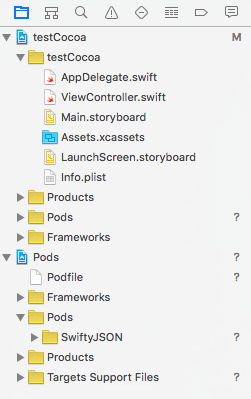Swift2を勉強中なので備忘録備忘録。
開発を進めていく上でライブラリの利用は必要不可欠ですよね。
iOSアプリ開発においては、CocoaPodsというライブラリ管理ツールを利用するのが定番中の定番みたいです。
ということで今回はその導入、そして利用まで進めていきます。
動作環境
- OS X El Capitan(10.11.2)
- Xcode 7.2
- Swift 2
インストール手順
ターミナル開いて以下のコマンドを実行しましょう。
まずはインストール
$ sudo gem install cocoapods
そしてセットアップ
$ pod setup
これで完了。とっても簡単です。
使ってみる
プロジェクトへのCocoaPods導入
インストールは終わったものの、プロジェクトで利用するにはまだ下準備が必要です。
それではターミナル上でプロジェクトフォルダ(xcodeprojファイルがある場所)へ移動しましょう。
そこで下記のコマンドを実行してくだい。
$ pod init
さすれば、ディレクトリ内に Podfile が作成されていることでしょう。
CocoaPodsを使ってライブラリの導入
Podfile を開くとこのような内容になっています。
# Uncomment this line to define a global platform for your project
# platform :ios, '8.0'
# Uncomment this line if you're using Swift
# use_frameworks!
target 'testCocoa' do
end
これを以下のように編集して、導入したいライブラリを以下のように追記しましょう。
(2行のコメントアウト解除も忘れずに!)
# Uncomment this line to define a global platform for your project
platform :ios, '8.0'
# Uncomment this line if you're using Swift
use_frameworks!
target 'testCocoa' do
pod 'SwiftyJSON', :git=> 'https://github.com/SwiftyJSON/SwiftyJSON'
end
今回はJSONを扱うためには必須とも言えるライブラリ、
SwiftyJSONを例にしてみました。
他にもたくさんライブラリがあるので、公式サイトで検索してみるのもいいのではないでしょうか。
ここにのってるのは大概 本家の方にも記述のしかたについて載ってると思います。
ここで本題に戻りますが、編集が終わったら以下のコマンドでインストールしましょう。
$ pod install
ちなみに、このインストールが永遠に終わらないこともあったりなかったり。
(当方は前者)
以下のコマンドで治ると思われます。もしこんな症状になったら試してみましょう。
$ pod repo remove master
$ pod setup
$ pod install
インストールが成功したら、プロジェクトディレクトリに
testCocoa.xcworkspaceが生成されます。
要は、<プロジェクト名>.xcworkspace ってことですね。
これを開くと、いつも通りにプロジェクトが開けて編集できます。
ここで重要なのは、
今後は生成されたxcworkspaceを開いて編集していかなければならないということです。
xcodeprojファイルから開くとライブラリは利用できないのでお気をつけて…
それではxcworkspaceを開きましょう!
Xcode上での下準備
このように、適当にディレクトリを展開していくと、
Podsが、SwiftyJSONが導入されていますね。成功です。
ここで早速、swiftファイルに import … とやりたくなりますが、
一旦抑えて Command + B でビルドしましょう。
さもなければ…

このように、怒られてしまいます。
(ビルドが必須なのを知らず、これでかなりの時間を浪費しました…)
気持よくビルドした後は余裕のコード補完。
…胸がすく思いですね。
以上でCocoaPodsの導入、利用については終わり!
お疲れ様でした!